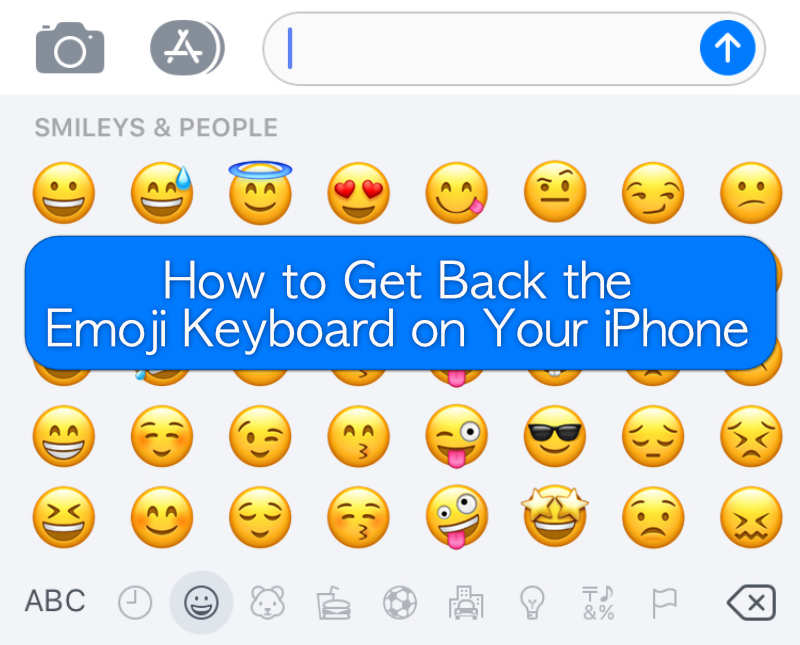
Este año se perfila como un año bastante emocionante para Apple, ya que la compañía busca aprovechar el lanzamiento del iPhone X. El dispositivo marcó un gran cambio de diseño para un iPhone en unos pocos años, y ha tentado a mucha gente. en el “lado oscuro” para cambiar a la última y mejor de Apple.
Si bien mover su contenido de iPhone a iPhone es bastante sencillo, pasar de Android a Apple puede ser todo lo contrario. Afortunadamente, Apple lanzó una aplicación en 2015 llamada “Move to iOS” que tiene como objetivo hacer la vida un poco más fácil.
Mover a iOS transfiere automáticamente contenido como mensajes, contactos, marcadores e incluso el carrete de la cámara. El proceso de inicio es bastante sencillo y sencillo, ya que deberá comenzar descargando la aplicación “Mover a iOS” en Google Play Store.
Después de que se haya descargado la aplicación, querrás recoger tu nuevo iPhone (o reformateado) y navegar a la pantalla “Mover datos de Android” que aparece durante la configuración del iPhone. A partir de ahí, aparecerá un código en su iPhone que luego deberá ingresar en el dispositivo Android desde el que está cambiando.
Una vez que se ha ingresado el código, sus dos dispositivos crearán una conexión Wi-Fi “punto a punto”. Esto esencialmente abre una red privada entre sus dispositivos que permitirá que los dos dispositivos se comuniquen.
Ahora es donde comienza la diversión. Se le preguntará qué contenido desea transferir a su nuevo iPhone, y estas son sus opciones:
Si quieres mover todo, simplemente asegúrate de que todas las casillas estén marcadas y luego presiona “Siguiente” en la esquina superior derecha.
En términos de tiempo, su millaje puede variar, ya que el tiempo necesario para transferir su contenido depende de la cantidad de información en su dispositivo anterior. Existe un pequeño acceso directo si desea omitir la opción “Camera Roll”, y eso implica el uso de una de las aplicaciones de Google, que tocaremos un poco más adelante.
Solo tendrá que dejar que su iPhone y su teléfono Android hagan lo suyo mientras se realiza el proceso de transferencia, pero una vez que se complete, simplemente inicie sesión con su ID de Apple. El último paso que debe tener lugar aquí es iniciar sesión en todas sus cuentas que se transfirieron desde su antiguo dispositivo Android. iOS proporcionará indicaciones que le indicarán que ingrese las contraseñas apropiadas, así que asegúrese de tenerlas a mano.
La aplicación “Mover a iOS” indica que transferirá el contenido del carrete de la cámara con facilidad, sin embargo, hay una mejor opción. Google Photos es una aplicación preempaquetada en muchos dispositivos Android, pero es una descarga gratuita incluso si aún no está en su dispositivo.
Lo más probable es que si Photos ya está instalado en su dispositivo anterior, sus imágenes ya se hayan sincronizado con los servidores de Google. Sin embargo, si aún no se han sincronizado, o si no todo está allí, aún puede hacer una copia de seguridad de todo su contenido favorito.
Sigue estos pasos para sincronizar todas las carpetas de tus dispositivos con Google Photos:
Una vez que se hayan sincronizado las imágenes y los videos, estarán disponibles en cualquier dispositivo con el que pueda acceder a Google Photos.
Dirígete a la App Store en tu iPhone y descarga Google Photos (no te preocupes, es gratis). Una vez que se haya descargado, deberá iniciar sesión en su cuenta de Google.
Tan pronto como inicies sesión, comenzarás a ver varias imágenes que aparecen en tu “feed” de Google Fotos. Siempre puede verificar su dispositivo anterior para asegurarse de que tiene imágenes o videos específicos sincronizados. De todos modos, todas tus fotos y videos antiguos ahora estarán disponibles en tu iPhone.
La mejor parte sobre el uso de Google Photos es el hecho de que no tendrá que preocuparse de que estas imágenes y videos antiguos ocupen un espacio precioso en su dispositivo. Quiero decir, quién quiere tener que eliminar cualquier cosa solo para tomar fotos con su nuevo y brillante teléfono inteligente.
Por supuesto, aún puedes descargar contenido de Google Photos a tu nuevo iPhone si quieres tener acceso a ellos localmente. Pero eso es mejor que preocuparse por no tener suficiente espacio cuando configura su iPhone por primera vez.
Es importante recordar que Android e iOS son plataformas completamente diferentes, lo que significa que sus aplicaciones favoritas de Android pueden no transferirse a su iPhone. Afortunadamente, en los últimos años, los desarrolladores se han encargado de crear aplicaciones multiplataforma.
En su mayor parte, simplemente puede consultar qué aplicaciones están instaladas en su dispositivo Android y visitar la App Store en su iPhone para ver si hay una versión de iOS. Lo más probable es que habrá al menos algún tipo de reemplazo.
También hay muchas aplicaciones en iOS que no están disponibles en Android, por lo que puede descubrir una nueva aplicación por completo al buscar en la App Store. La primera aplicación que me viene a la mente es Tweetbot, que es sin duda mi aplicación favorita de Twitter de todos los tiempos para cualquier plataforma.
Para aquellas personas que están profundamente ligadas al ecosistema de Google, les alegrará saber que muchas de las aplicaciones de Google están disponibles en iOS. Esto te ayudará a sentirte más como en casa si te sientes un poco incómodo al principio con el ecosistema de Apple.
Estas son solo algunas de las aplicaciones de Google que se encuentran en la App Store:
Si estaba revisando la lista anterior y fue sorprendido, es cierto: el Asistente de Google está en iOS. Si bien debe usar manualmente la aplicación para invocar al Asistente, al menos puede descansar tranquilo sabiendo que tiene una voz familiar que lo ayudará hasta que se acostumbre a Siri.
Después de que hayas confirmado que todo tu contenido más importante se ha transferido a tu iPhone, te quedará un dispositivo con el que no sabes qué hacer. Afortunadamente, hay algunas formas diferentes de reciclar ese dispositivo, e incluso algunas formas más de recuperar algo de dinero.
El primer y más importante paso que debes tomar una vez que te estés preparando para vender tu dispositivo Android es borrar completamente todos tus datos. Para la mayoría de los teléfonos inteligentes con Android, puede encontrar esta opción en Configuración> Copia de seguridad y restablecer.
Habrá una opción en el menú Configuración que dirá “Restablecer datos de fábrica”. Esto borrará TODO en su teléfono inteligente, limpiará por completo el almacenamiento interno y eliminará sus datos.
Una vez completado, puedes limpiar físicamente el teléfono inteligente y luego visitar sitios como Gazelle, Greenbot o mi favorito: Swappa. Por supuesto, puede usar Facebook Marketplace, Craigslist o eBay, pero he tenido mejor suerte con Swappa y todo funciona a través de PayPal.
Después de que su dispositivo se haya vendido, puede disfrutar de su nuevo iPhone y puede usar ese dinero para obtener algunos créditos de iTunes para varias aplicaciones, juegos u otro contenido.
Andrew es un escritor independiente basado en la costa este de los Estados Unidos.
Ha escrito para una variedad de sitios a lo largo de los años, incluidos iMore, Android Central, Phandroid y algunos otros. Ahora, pasa sus días trabajando para una compañía de HVAC, mientras trabaja de escritor independiente por la noche.